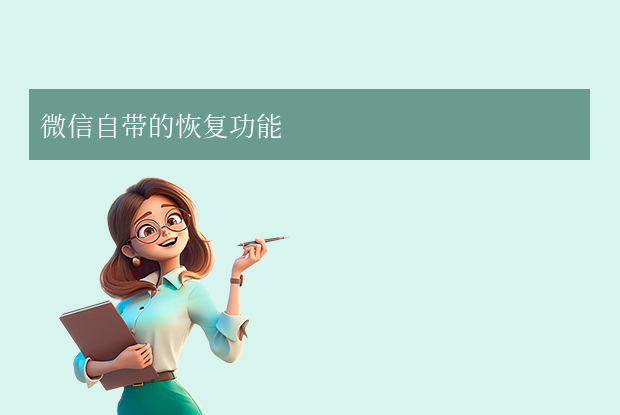为您推荐相关教程
更多视频 > AI摘要
AI摘要
电脑文件误删后,可通过回收站、系统备份、专业软件或专业服务找回。立即停止写入操作,避免数据覆盖。回收站适用于常规删除;系统备份需提前设置;专业软件如转转大师可深度扫描恢复;物理损坏则需联系专业机构。恢复时应选择安全路径,避免再次覆盖。最佳实践是养成定期备份习惯,保障数据安全。
摘要由平台通过智能技术生成在我们日常使用电脑的过程中,误删文件几乎是一个人人都会遇到的“惊魂时刻”。可能是一份熬夜赶工的工作报告、一段承载珍贵回忆的家庭视频,或是一个至关重要的项目资料。当发现文件被删除的那一刻,恐慌和懊恼往往会瞬间涌上心头。但请先冷静下来!在大多数情况下,被删除的文件并未真正“消失”,我们仍有很大的机会将其成功找回。
那么电脑文件删掉了怎么找回呢?本文将为您系统性地梳理从简单到复杂、从免费到专业的多种文件恢复方法。每一种方法都会详细说明其适用场景、具体操作步骤以及至关重要的注意点。遵循本指南,您将能最大程度地提高文件恢复的成功率。
核心原则:立即停止任何写入操作!
在深入探讨具体方法之前,请务必牢记这条黄金法则:一旦发现文件被误删,立即停止对文件所在磁盘分区进行任何新的读写操作! 这包括保存新文件、安装软件、下载内容,甚至仅仅是大量浏览网页(会产生临时缓存文件)。
为什么这一点如此重要?
当我们删除一个文件时,操作系统(如Windows)通常并未真正抹掉文件数据在硬盘上的物理存储空间,而只是将文件在文件分配表中的记录标记为“已删除”,并将该部分空间标记为“可被重新使用”。只要这块空间没有被新的数据覆盖,原始文件就仍然完好无损地留在硬盘上,可以被恢复工具扫描并重建。反之,如果新的数据写入并覆盖了这块空间,那么文件将永久性丢失,即便是专业的数据恢复机构也回天乏术。
方法一:检查回收站——最简单快捷的首选方案
这是最常见也是最容易被忽略的第一步。对于绝大多数通过键盘Delete键或右键“删除”操作的文件,系统默认会将其移至“回收站”。
适用场景:
- 在本地硬盘(如C盘、D盘)中,通过常规删除操作移除的文件。
- 文件体积小于回收站的预留空间。
不适用场景:
- 使用了
Shift + Delete组合键的永久删除。 - 从U盘、移动硬盘等可移动磁盘删除的文件。
- 通过某些命令行命令或第三方软件强制删除的文件。
- 清空回收站后的文件。
- 双击桌面上的“回收站”图标将其打开。
- 在回收站窗口内,您可以按名称、原位置、删除日期等排序查找目标文件。
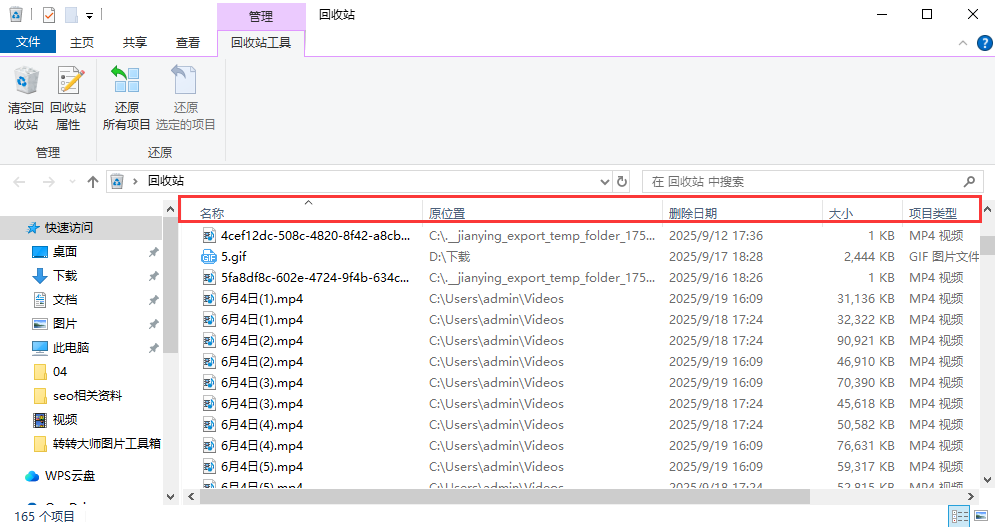
- 找到文件后,可以右键点击它,选择“还原”,文件将自动恢复到被删除前的原始位置。
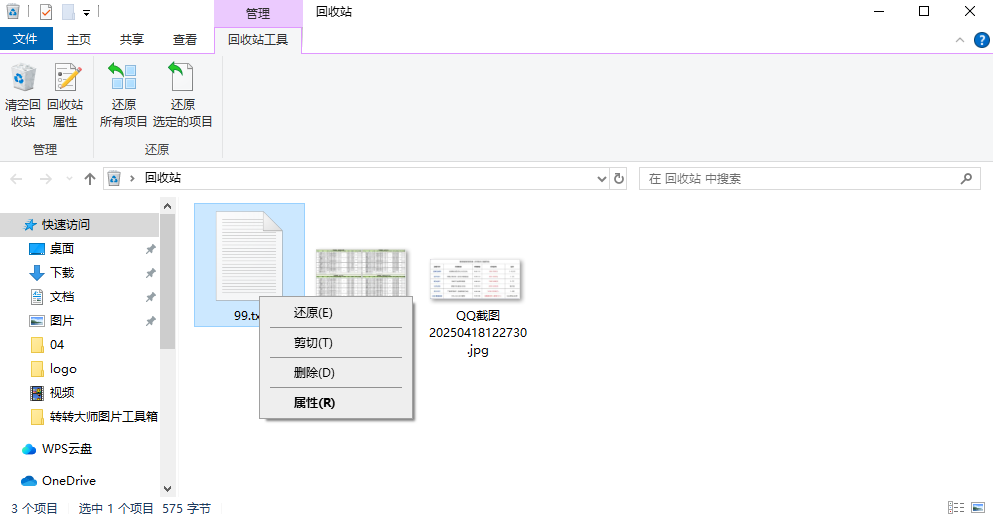
- 如果需要还原回收站内所有文件,可以直接点击顶部工具栏的“还原所有项目”。
注意点:
- 定期清理:为避免回收站占用过多磁盘空间,系统或用户可能会设置自动清理或手动清空,因此动作要快。
- 空间不足:如果被删除的文件非常大,超过了回收站的容量限制,系统可能会绕过回收站直接永久删除。
方法二:利用系统备份还原——防患于未然的终极保障
如果您有未雨绸缪的良好习惯,提前为系统或重要文件夹创建了备份,那么文件恢复将变得非常简单和安全。
适用场景:
- 已开启并配置了Windows的“文件历史记录”或“备份与还原”功能。
- 使用过第三方备份软件(如傲梅轻松备份、EaseUS Todo Backup等)创建过系统或文件镜像。
- 有定期将重要文件手动复制到外部硬盘或云盘的习惯。
- 打开“设置” -> “更新和安全” -> “备份”。
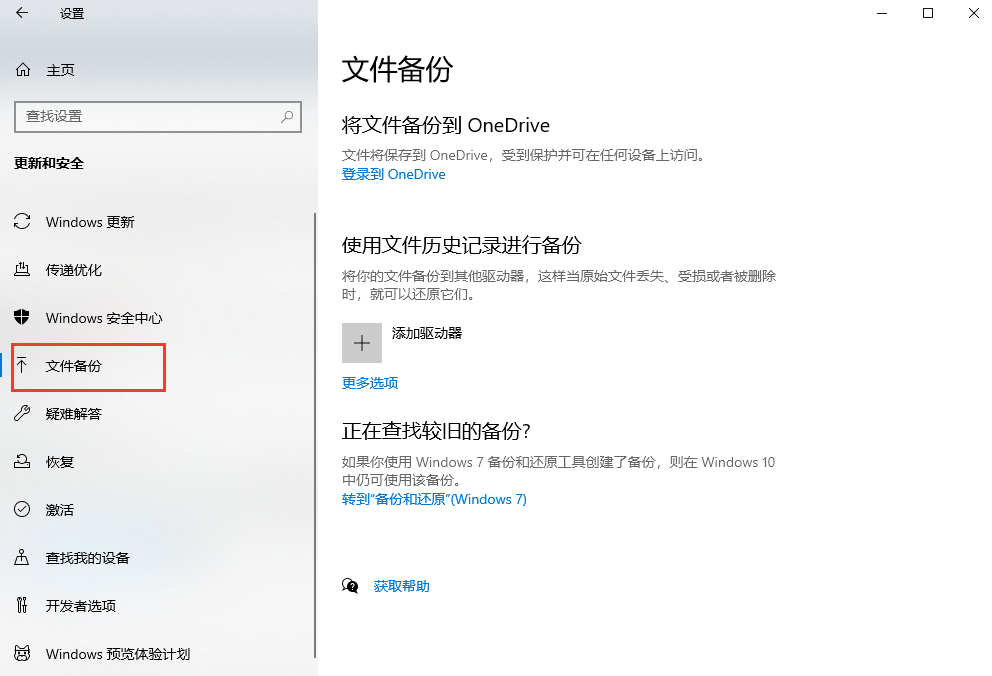
- 确保“使用文件历史记录进行备份”已开启,并已设置好备份驱动器。
- 在文件资源管理器中,导航到原文件所在的文件夹。
- 点击顶部菜单的“主页”选项卡,然后找到并点击“历史记录”按钮。这会打开文件历史记录界面。
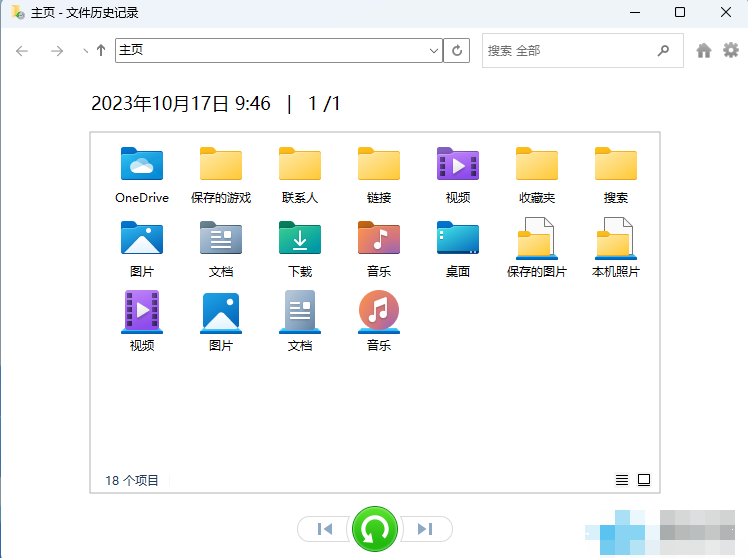
- 界面会显示该文件夹在不同时间点的备份版本。您可以使用左右箭头在不同的备份时间点之间浏览。
- 找到包含您所需文件的版本后,选中文件,然后点击绿色的“还原”按钮即可将其还原到原始位置。
注意点:
- 前提条件:此方法完全依赖于事先设置的备份。如果您从未启用过备份功能,则此方法无效。
- 覆盖问题:还原文件时,如果原始位置已存在同名文件,系统会询问您是“替换目标中的文件”、“跳过此文件”还是“比较两个文件的信息”后再决定,请谨慎选择。
方法三:使用专业数据恢复软件——最主流高效的解决方案
当文件已从回收站清空,或属于永久删除时,专业的数据恢复软件就成了我们的首选利器。它们通过深度扫描磁盘的“已删除”空间,试图重建文件目录和数据。
适用场景:
- 回收站已被清空。
- 使用
Shift + Delete永久删除的文件。 - 从U盘、SD卡、移动硬盘等外部存储设备中删除的文件。
- 磁盘分区被格式化、损坏或打不开后恢复数据。
操作步骤(以转转大师数据恢复为例):
- 下载与安装:立即从另一块硬盘或另一台电脑上下载转转大师数据恢复软件。切记不要将软件安装到丢失文件所在的分区,最好安装到其他分区或U盘上直接运行便携版。
- 启动向导:运行转转大师数据恢复软件,会有一个简洁的向导界面出现。您可以选择要恢复的文件类型(如图片、文档、音乐等),这能帮助软件进行针对性扫描,提高效率和准确性。
- 选择模式:首先我们要根据文档丢失的原因选择合适的恢复模式,比如文档是误删的,就选择“误删除恢复”,其他也是这么判断。
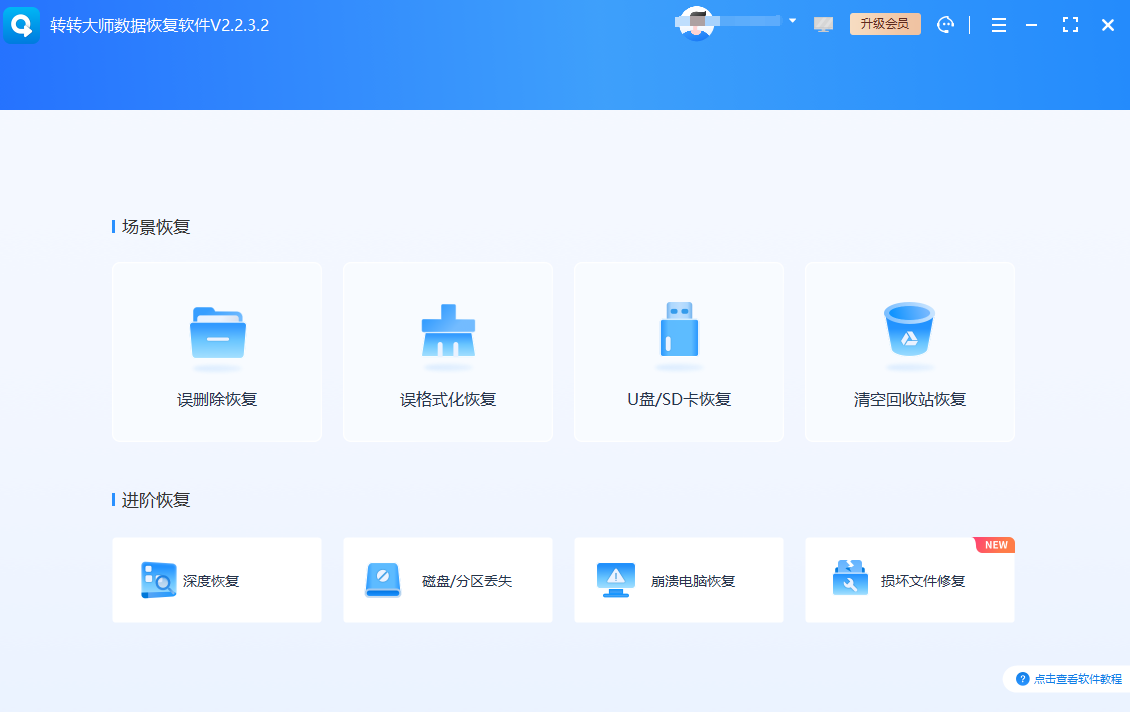
- 选择位置:接下来,指定文件被删除前所在的确切位置,例如“在C:\Users\用户名\Documents”。
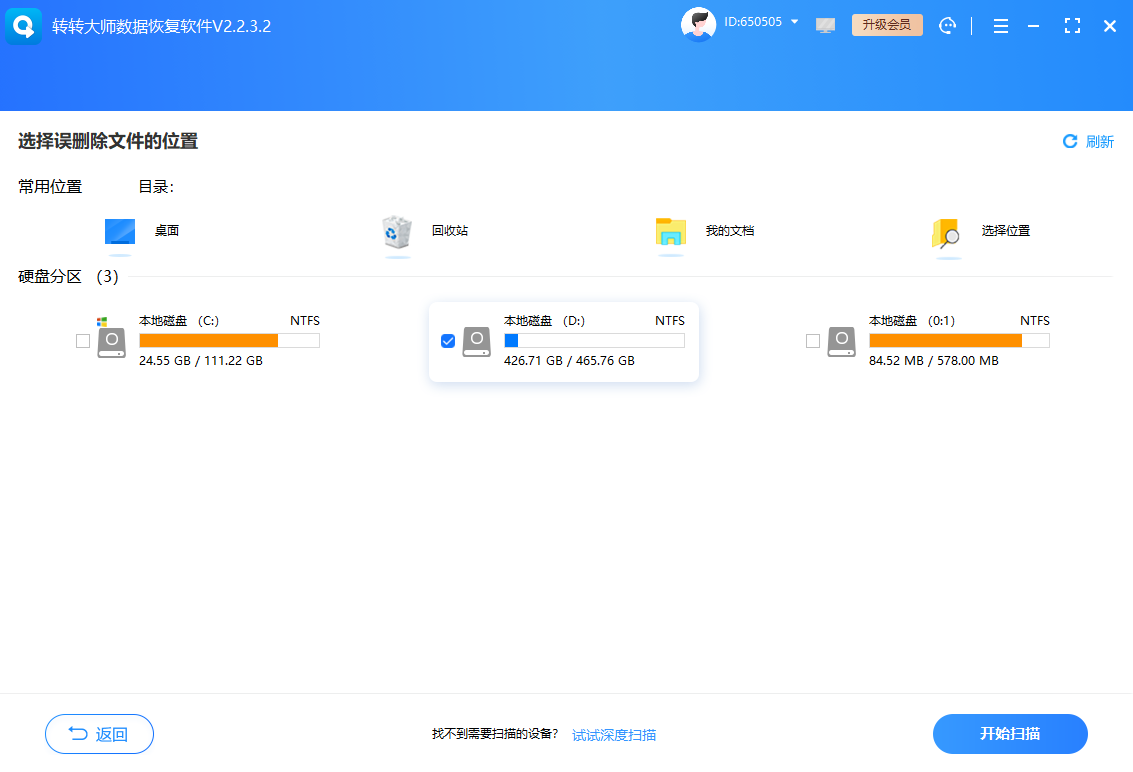
- 开始扫描:点击“扫描”按钮。软件首先会进行快速扫描,如果找不到,可以尝试开启“深度扫描”模式。深度扫描会更彻底,但耗时也更长。
- 预览与恢复:扫描完成后,软件会列出所有可恢复的文件。尽量选择标记为“良好”的文件进行恢复。在恢复前,许多软件支持预览功能(尤其是图片、文档),这能帮助您确认文件是否完好。
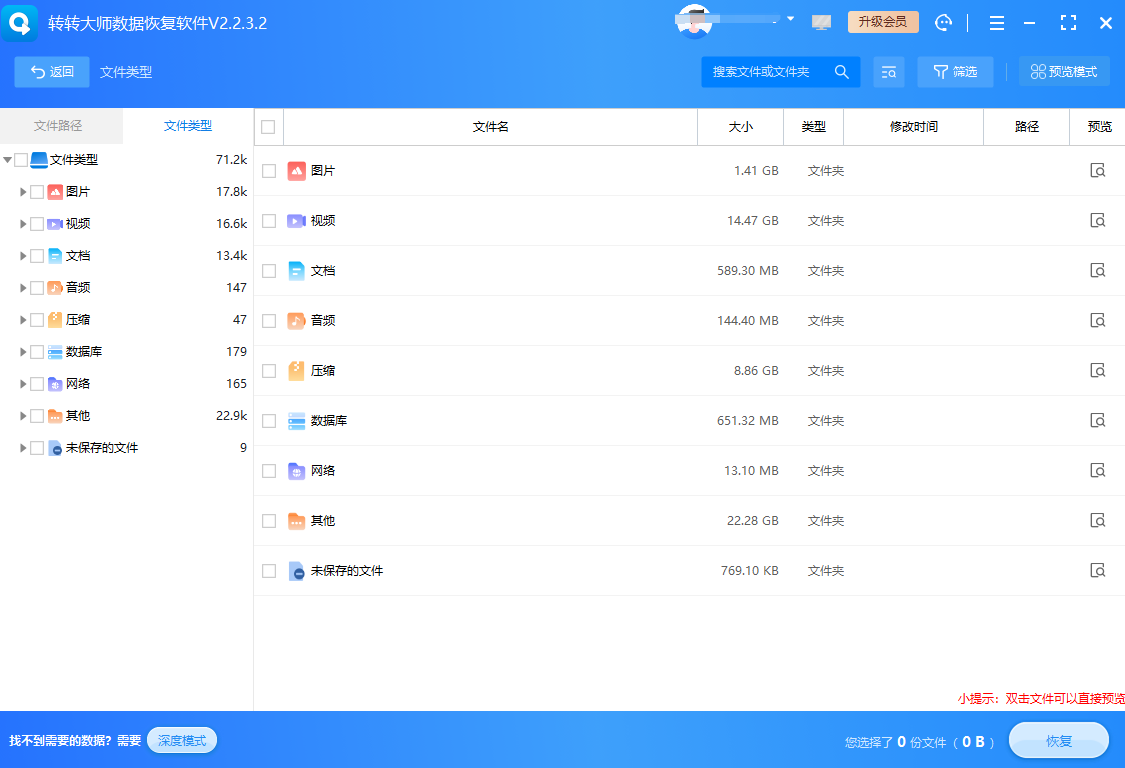
- 执行恢复:勾选需要恢复的文件,点击“恢复”按钮。最关键的一步来了:在弹出的窗口中选择一个安全的位置来保存恢复的文件。绝对不能是原文件所在的分区,必须选择另一个硬盘分区或外部存储设备,以避免覆盖。
注意点:
- 恢复概率:数据恢复不是100%成功的。文件被覆盖的程度、删除后经过的时间、磁盘健康状况都会影响成功率。越早恢复,成功率越高。
- 软件选择:市面上有免费和付费的数据恢复软件。免费版通常有恢复大小或数量的限制。付费版功能更强大,支持更深度的扫描和更多文件类型。
- 物理损坏:如果硬盘本身出现物理故障(如异响、无法识别),请立即断电,并不要再尝试任何软件恢复,否则可能造成永久性损伤。这种情况需要求助于专业的数据恢复机构。
方法四:寻求专业数据恢复服务——应对极端情况的最后手段
当上述所有软件方法都无效,或者存储介质本身出现物理故障时,就需要考虑求助于专业的数据恢复服务机构。
适用场景:
- 硬盘出现物理损坏,如磁头损坏、电机不转、盘片划伤、频繁异响等。
- 存储设备严重受损,如进水、火烧、摔落变形。
- 在多次软件恢复尝试失败后,数据仍然极其重要。
- 初步咨询:联系一家信誉良好的数据恢复公司,描述您遇到的问题(如何删除的、设备目前的状况等)。

- 设备邮寄或送检:根据公司指导,将故障存储设备妥善包装后寄送或送至其服务中心。
- 免费检测:正规公司通常会提供免费的检测服务,检测后会告知您具体故障原因、可恢复的数据列表以及详细的费用报价。
- 确认与恢复:您确认报价后,公司会在拥有超净无尘实验室的专业环境下进行恢复操作。恢复成功后,会提供一份可恢复数据的列表供您验证。
- 支付与取回:验证数据无误后,支付费用,然后取回您的数据。
注意点:
- 成本高昂:专业恢复服务的费用非常昂贵,通常从几百到上万元不等,具体取决于故障的复杂程度。
- 隐私安全:选择有资质、信誉好的机构,确保您的数据隐私得到保护。
- 不可逆损伤:对于物理损坏的硬盘,任何非专业的拆解行为都是致命的,会极大增加恢复难度和成本。
总结与最佳实践建议
数据恢复是一场与时间的赛跑,更是一场“预防优于治疗”的战役。回顾全文,我们可以总结出以下核心建议:
- 冷静第一,停止写入:这是所有后续操作的基础。
- 遵循步骤,由简入繁:先查回收站,再想备份,最后考虑数据恢复软件。不要一上来就进行复杂的磁盘操作。
- 恢复位置是关键:使用恢复软件时,保存路径务必选择另一块硬盘。
- 培养备份习惯:这是成本最低、成功率最高的“恢复方法”。定期使用外部硬盘、网络附加存储或云存储服务(如OneDrive, Google Drive, iCloud)对重要数据进行备份。Windows自带的“文件历史记录”就是一个非常易用的工具。
以上就是电脑文件删掉了怎么找回的全部介绍了,数据无价。希望这篇详尽指南能帮助您在遇到文件误删的紧急情况时,沉着应对,最大可能地找回宝贵的数据。记住,谨慎的操作和良好的备份习惯,才是保护数字资产最坚实的盾牌。


 技术电话:17306009113
技术电话:17306009113 工作时间:08:30-22:00
工作时间:08:30-22:00 常见问题>>
常见问题>> 转转大师数据恢复软件
转转大师数据恢复软件
 微软office中国区合作伙伴
微软office中国区合作伙伴
 微信
微信 微信
微信 QQ
QQ QQ
QQ QQ空间
QQ空间 QQ空间
QQ空间 微博
微博 微博
微博
 u盘里的文件删掉了怎么找回
u盘里的文件删掉了怎么找回
 免费下载
免费下载